|
画像配置の基本
<IMG SRC="ファイル名"
ALT="テキスト">
画像が表示されないブラウザのために代替テキストを入れておきます。
記入例:<IMG SRC="****.gif" ALT="ホームアイコン">
<IMG SRC="ファイル名"
WIDTH=数字 HEIGHT=数字>
表示される画像サイズを指定します。数字はピクセル数です。これを入れておかないと、画像を読み込むまでブラウザは文章を読み込みません。できるかぎりスムーズに表示する為にも、画像サイズを入れておくようにしましょう。
たとえば、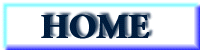 と表示する為には、 と表示する為には、
<IMG SRC="im/i06.gif" WIDTH="200"
HEIGHT="50" ALIGN="BOTTOM" NATURALSIZEFLAG="3">と入力します。
画像配置の応用
画像に揃える配置
画像の横の文章を、画像の上部揃えするには<IMG
SRC="ファイル名" ALIGN="TOP">
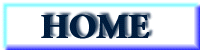 これが例文です。 これが例文です。
<IMG SRC="im/i06.gif" WIDTH="200"
HEIGHT="50" ALIGN="TOP" NATURALSIZEFLAG="3">これが例文です。
画像の横の文章を、画像の中心揃えするには<IMG SRC="ファイル名" ALIGN="MIDDLE">
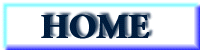 これが例文です。 これが例文です。
<IMG SRC="im/i06.gif" WIDTH="200"
HEIGHT="50" ALIGN="MIDDLE" NATURALSIZEFLAG="3">これが例文です。</P>
画像の横の文章を、画像の下揃えするには<IMG SRC="ファイル名" ALIGN="BOTTOM">
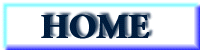 これが例文です。 これが例文です。
<IMG SRC="im/i06.gif" WIDTH="200"
HEIGHT="50" ALIGN="BOTTOM" NATURALSIZEFLAG="3">これが例文です。
画像に揃える配置
文章の右側に、画像を割り込ませる場合は下記を入力します。
<IMG SRC="ファイル名"
ALIGN="RIGHT">
<IMG SRC="im/i06.gif" WIDTH="200"
HEIGHT="50" ALIGN="RIGHT" NATURALSIZEFLAG="3">これが例文です。このようにまわりこんで表示されます......
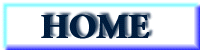 これが例文です。このようにまわりこんで表示されます。ただし、見る側のブラウザの幅で大幅に表示が変わりますので、ブラウザの大きさを変えて、確かめてみた方がいいでしょう。 これが例文です。このようにまわりこんで表示されます。ただし、見る側のブラウザの幅で大幅に表示が変わりますので、ブラウザの大きさを変えて、確かめてみた方がいいでしょう。 |
<IMG SRC="ファイル名"
ALIGN="LEFT"><IMG SRC="im/i06.gif"
WIDTH="200" HEIGHT="50" ALIGN="LEFT"
NATURALSIZEFLAG="3">これが例文です。このようにまわりこんで表示されます......
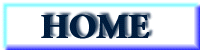 これが例文です。このようにまわりこんで表示されます。ただし、見る側のブラウザの幅で大幅に表示が変わりますので、ブラウザの大きさを変えて、確かめてみた方がいいでしょう。 これが例文です。このようにまわりこんで表示されます。ただし、見る側のブラウザの幅で大幅に表示が変わりますので、ブラウザの大きさを変えて、確かめてみた方がいいでしょう。 |
文章の回り込み解除
回り込みを途中で解除したい場合は、<BR
CLEAR> を使います。以後の文章は画像の下に表示されるようになります。
<IMG SRC="im/i06.gif" WIDTH="200" HEIGHT="50"
ALIGN="RIGHT" NATURALSIZEFLAG="3">これが例文です。このようにまわりこんで表示されます。
<BR CLEAR>タグを入れてみました。
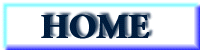 これが例文です。このようにまわりこんで表示されます。 これが例文です。このようにまわりこんで表示されます。
タグを入れてみました。 |
画像に枠をつける
画像の外側に数字ピクセル分の枠をつけます。0は線がひかれません。
<IMG SRC="ファイル名"
BORDER="数字">
<IMG SRC="im/i06.gif" WIDTH="200"
HEIGHT="50" ALIGN="BOTTOM" NATURALSIZEFLAG="3"
BORDER="2">
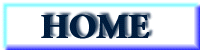
<IMG SRC="im/i06.gif" WIDTH="200"
HEIGHT="50" ALIGN="BOTTOM" NATURALSIZEFLAG="3"
BORDER="10">
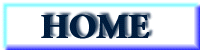
画像のページ比表示する
<IMG SRC="ファイル名" WIDTH=ページ幅対比 HEIGHT=ページ幅対比>
画像のサイズを画面に比例した大きさで表示する場合に使用します。100%以上は画面からはみだしてしまいますので使用しない方がいいでしょう。またブラウザの大きさで左右されるので、イメージは変わりやすくなります。
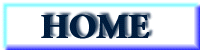
と表示するには、<IMG SRC="im/i06.gif" WIDTH="30%"
HEIGHT="10%" ALIGN="BOTTOM" NATURALSIZEFLAG="0">と入力します。

|